“武汉校区零星维修申请”微服务在我校办事大厅(http://ehall.yangtzeu.edu.cn)正式上线,支持手机端和PC端,为了您使用时更加方便,我们分别制作了电脑端简明操作指南和移动端简明操作指南,让我们一起学起来吧。
武汉校区零星维修申请微服务
(申请人——电脑浏览器操作指南)
一、申请:基本流程为“登入→发起→填表→提交|申请”,四步即可完成。 |
1.登入长江大学办事大厅(点击可直接访问),在搜索栏输入“零星维修”后,在线服务列表中选择“武汉校区零星维修申请”启动微服务页面,见下图所示。 |
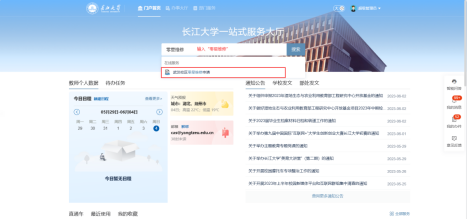
|
2.点击【发起】后,在“武汉校区零星维修申请”中填写信息(*标记项必填项目),填写完成后点击页面底部的【申请】提交申请,您的申请即刻进入待审批状态。 |
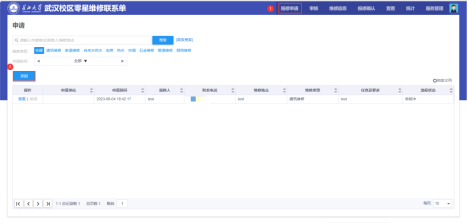
|
二、查看与追回:基本流程为“办事大厅→后勤服务→进入申请页面”。 |
1.登入长江大学办事大厅,选择【办事大厅】后,再点击“后勤服务”进入“武汉校区零星维修申请”应用 |
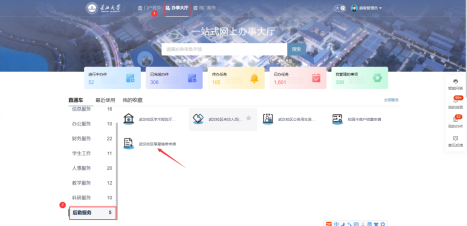
|
2.点击【申请】菜单后,点击下方的【查看】操作按钮进入到查看详情页面 |
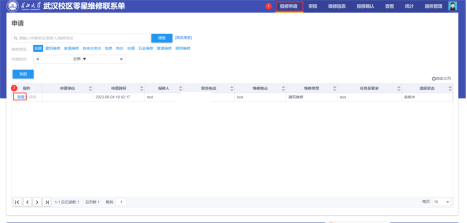
|
3.点击底部的【追回】按钮撤回您的申请。特别提示:申请事项一旦进入下一个审批环节,您被禁止追回申请。 |
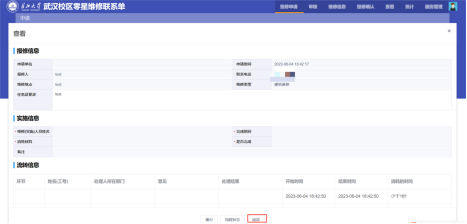
|
武汉校区零星维修申请微服务
(申请人——移动端企业微信操作指南)
一、申请:基本流程为“企业微信→工作台→武汉校区零星维修申请微服务→发起申请”。 |
1.在移动终端上,依次触击“企业微信”→“工作台”→“网上办事大厅|搜索/零星维修/点击”,如右图所示。 |
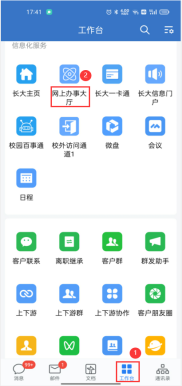
|
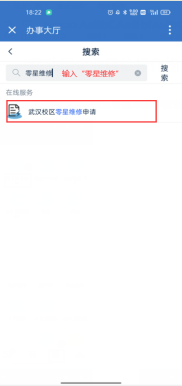
|
2.选择【发起】,在“武汉校区零星维修申请”填写相关信息。填完后,点击页面底部的“申请”提交申请。(*标记项必填项),注:您可能需要上下划动屏幕。 |
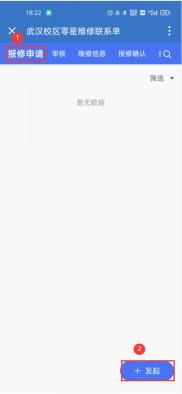
|
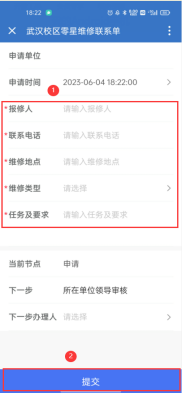
|
二、查看与追回:基本流程为“进入→查看→[追回]”。 |
1.查看:打开企业微信工作台,进入网上办事大厅,打开“武汉校区零星维修申请”应用 2.追回:点击底部的【追回】按钮即可撤回申请。特别提示:您的申请事项已进入下一审批环节时,您无法追回申请。 |
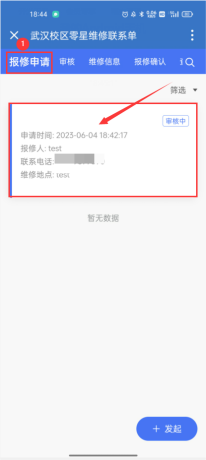
|
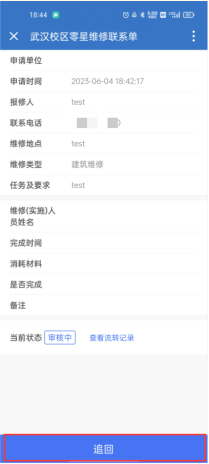
|
武汉校区零星维修申请微服务
(审核人——电脑浏览器操作指南)
一、审核:基本流程为“门户首页→待办任务→选择审核意见→提交”。 |
1.进入长江大学办事大厅首页,选择【待办任务】后,点击【待办任务消息提醒】,就可以进行审批了 |
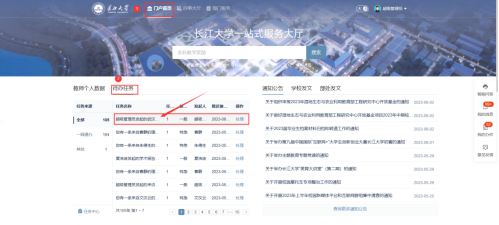
|
审核:选择“同意”后点击【提交】按钮,即申请人的申请通过,系统会给申请人发送一条提 示信息“您的武汉校区零星维修申请已通过!” 当选择“不同意”后点击【提交】按钮流程会返回到申请人节点,系统会给申请人发送一条提示信息“您的武汉校区零星维修申请被驳回!” |
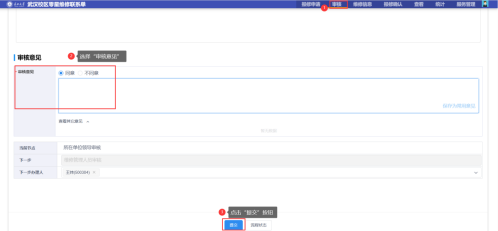
|
武汉校区零星维修申请微服务
(审核人——移动端企业微信操作指南)
一、审核:基本流程为“企业微信→工作台→武汉校区零星维修申请→选择审核意见→提交”。 |
1、打开企业微信工作台,进入办事大厅,打开“武汉校区零星维修申请”应用 |
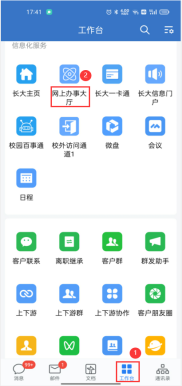
|
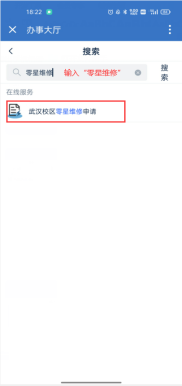
|
2、打开“武汉校区零星维修申请”应用后,第一步:点击【审核】菜单,进入到审核页面;第二步:点击【审核】按钮 |
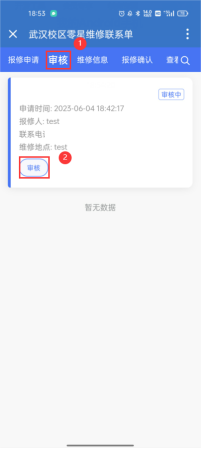
|
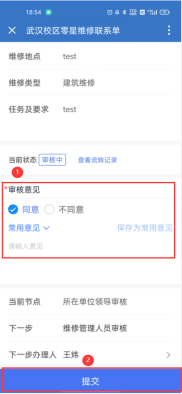
|



